macbook双系统怎么切换系统 macbook双系统切换系统教程
更新日期:2022-05-07 16:39:33来源:互联网
macbook双系统怎么切换系统,打开系统偏好设置,选择启动磁盘,然后输入账号密码,进入硬盘选择界面,就可以选择要启动的是mac还是windows了,选择好后点击重新启动就可以了。小伙伴想知道双系统的macbook是怎么切换系统的,下面小编给大家带来了macbook双系统切换系统教程。
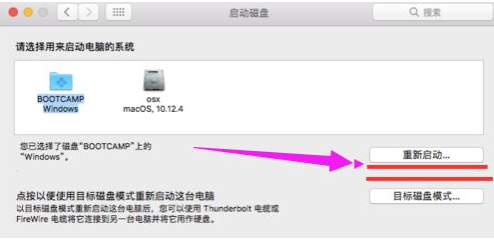
macbook双系统切换系统教程
方法一:直接在bootcamp中切换
1、直接在mac系统中打开“系统偏好设置”(如果是在windows系统的话,直接桌面右下角找到bootcamp标志打开bootcamp控制面板)
2、然后就可以选择“启动磁盘”进入。
3、等待进入硬盘启动选择界面后,继续输入用户名和密码解锁。
4、来到启动磁盘界面后,就可以选择自己默认想要启动的windows还是mac硬盘,点击“重新启动”即可,这样以后系统启动时就会默认启动进入该系统盘。
方法二:开机启动菜单中切换
1、在电脑开机的时候一直按住键盘上的“option”键。
2、这样就会出现磁盘选择的界面,然后就可以选择想要进入的系统单击进入,不过这个方法需要每次开机时都要重新选择设置,比较麻烦些。
猜你喜欢的教程
深山红叶U盘工具
深山红叶WinPE
常见问题
- todesk远程开机怎么设置 todesk远程开机教程
- 应用程序无法正常启动0x0000142怎么办 0x0000142错误代码解决办法
- 网速怎么看快慢k/s,b/s是什么意思 网速怎么看快慢k/s,b/s哪个快
- 笔记本声卡驱动怎么更新 笔记本声卡驱动更新方法
- 无法创建目录或文件怎么解决 无法创建目录或文件解决办法
- 8g内存虚拟内存怎么设置最好 8g内存最佳设置虚拟内存
- 初始化电脑时出现问题怎么办 初始化电脑时出现问题解决方法
- 电脑桌面偶尔自动刷新怎么回事 电脑桌面偶尔自动刷新解决方法
- 8g的虚拟内存设置多少 8g的虚拟内存最佳设置方法
- word背景图片大小不合适怎么调整 word背景图片大小不合适调整方法
-
2 HF高级客户端
-
3 114啦浏览器
-
9 工资管理系统
-
10 360驱动大师网卡版

